विंडोज 10 में टास्कबार में समाचार और रुचियां बटन को सक्रिय या निष्क्रिय करें
विंडोज 10 में टास्कबार में समाचार और रुचि बटन को कैसे सक्रिय या निष्क्रिय करें
विंडोज 10 बिल्ड 21286 से शुरू होकर, माइक्रोसॉफ्ट एक समाचार और मौसम फ़ीड के साथ प्रयोग कर रहा है जो टास्कबार में दिखाई देता है। हालाँकि, यह सुविधा शुरू में सभी के लिए उपलब्ध नहीं है, क्योंकि यह उपयोगकर्ताओं के एक छोटे से चुनिंदा समूह तक ही सीमित है। यदि आप इस सुविधा को आजमाने में रुचि रखते हैं, तो यहां बताया गया है कि यदि यह आपके लिए अभी तक उपलब्ध नहीं है तो आप इसे कैसे सक्रिय कर सकते हैं।
विज्ञापन
में विंडोज 10 बिल्ड 21286, माइक्रोसॉफ्ट ने एक नया बटन जोड़ा है जो एक फ्लाईआउट खोलता है जो एज ब्राउज़र में नए टैब पेज की याद दिलाता है। यह सामग्री एक समाचार फ़ीड है जिसमें मौसम पूर्वानुमान भी शामिल है, और यह पूरे दिन गतिशील रूप से अपडेट होता है। एक बार जब आप बटन पर होवर करते हैं, तो व्यक्तिगत समाचार फ़ीड के साथ एक फ़्लाईआउट दिखाई देता है।

कंपनी इस समाधान को समाचार ऐप्स, साइटों और स्मार्टफ़ोन ऐप्स के लिए एक उपयोगी विकल्प मानती है, क्योंकि यह आपको कुछ भी अतिरिक्त खोले बिना या मोबाइल पर स्विच किए बिना एक क्लिक के साथ वास्तविक जानकारी देखने की अनुमति देता है युक्ति।
हालाँकि, Microsoft वर्तमान में A/B परीक्षण चला रहा है, मुख्य रूप से संयुक्त राज्य अमेरिका, कनाडा, ग्रेट ब्रिटेन, ऑस्ट्रेलिया और भारत में Windows अंदरूनी सूत्रों को लक्षित कर रहा है। यहां तक कि अगर आप सही जगह पर हैं, तो इस बात की बहुत अधिक संभावना है कि समाचार और रुचियां आपके डिवाइस पर उपलब्ध न हों।
यह पोस्ट आपको दिखाएगा कि कैसे सक्रिय करें समाचार और रुचियां बटन टास्कबार में विंडोज 10. नीचे दिए गए चरण यह मानते हैं कि आपने कम से कम विंडोज 10 बिल्ड 21286 स्थापित किया है। हम इस्तेमाल करेंगे विवेटूल, जिस ऐप का हम आमतौर पर उपयोग करते हैं छिपी हुई विंडोज 10 सुविधाओं को सक्रिय करें.
विंडोज 10 में टास्कबार में न्यूज और इंटरेस्ट बटन को एक्टिवेट करने के लिए
- डाउनलोड करें नवीनतम विवेटूल रिलीज गिटहब से।
- अनब्लॉक डाउनलोड की गई फ़ाइल।
- अपनी पसंद के किसी भी फ़ोल्डर में संग्रह सामग्री निकालें।
- अब, डाउनलोड करें यह ज़िप संग्रह जिसमें दो फाइलें हैं,
समाचार फ़ीड सक्रिय करें.cmdतथासमाचार फ़ीड निष्क्रिय करें.cmd.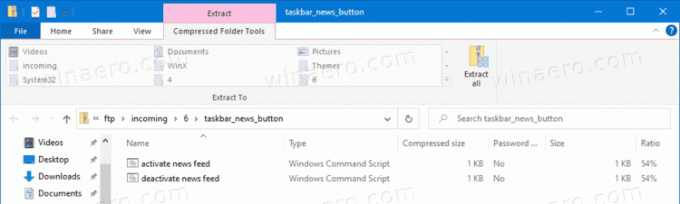
- फ़ाइलों को उसी फ़ोल्डर में निकालें जहां आपके पास है
ViveTool.exe.
- पर राइट-क्लिक करें समाचार फ़ीड सक्रिय करें.cmd फ़ाइल और चुनें व्यवस्थापक के रूप में चलाओ.

- एक बार जब बैच फ़ाइल अपना काम पूरा कर लेती है, विंडोज 10 को पुनरारंभ करें.
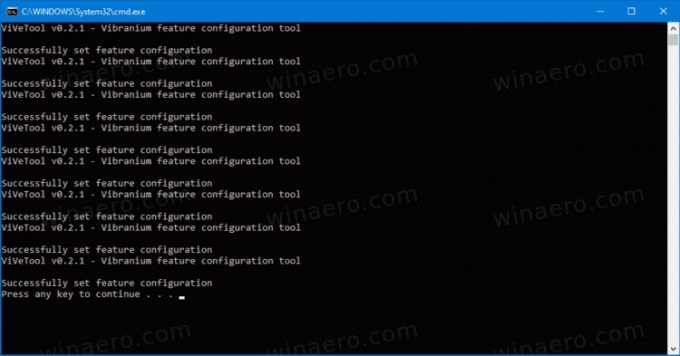
अब आपके पास विंडोज 10 टास्कबार में समाचार और मौसम बटन है।

यह काम किस प्रकार करता है
बैच फ़ाइल एक-एक करके निम्न कमांड निष्पादित करती है।
विवेटूल एडकॉन्फिग 29947361 2. विवेटूल एडकॉन्फिग 27833282 2. विवेटूल एडकॉन्फिग 27368843 2. विवेटूल एडकॉन्फिग 28247353 2. विवेटूल एडकॉन्फिग 27371092 2. विवेटूल एडकॉन्फिग 27371152 2. विवेटूल एडकॉन्फिग 30803283 2. vivetool addconfig 30213886 2
समाचार और रुचियां बटन सक्षम करने के लिए विवेटूल आपके लिए सभी आवश्यक सुविधाओं को सक्रिय करेगा।
बैच फ़ाइल के विकल्प के रूप में, आप उपरोक्त कमांड को मैन्युअल रूप से a. से चला सकते हैं उन्नत कमांड प्रॉम्प्ट, या एक उन्नत पावरशेल.
एक बार जब आप इस सुविधा को सक्रिय कर लेते हैं, तो आप कर सकते हैं समाचार फ़ीड बटन को मैन्युअल रूप से जोड़ें या हटाएं टास्कबार से किसी भी समय आप चाहते हैं।
इसी तरह, यदि आप परिवर्तन से खुश नहीं हैं, या बस इसे पसंद नहीं करते हैं, तो आप टास्कबार में समाचार और रुचियों की सुविधा को निष्क्रिय कर सकते हैं।
टास्कबार में समाचार और रुचि बटन को निष्क्रिय करने के लिए
- डाउनलोड करें नवीनतम विवेटूल रिलीज गिटहब से।
- अनब्लॉक डाउनलोड की गई फ़ाइल।
- अपनी पसंद के किसी भी फ़ोल्डर में संग्रह सामग्री निकालें।
- डाउनलोड यह ज़िप संग्रह जिसमें दो फाइलें हैं,
समाचार फ़ीड सक्रिय करें.cmdतथासमाचार फ़ीड निष्क्रिय करें.cmd. - फ़ाइलों को उसी फ़ोल्डर में निकालें जहां आपके पास ViveTool.exe है।
- पर राइट-क्लिक करें समाचार फ़ीड निष्क्रिय करें.cmd फ़ाइल और चुनें व्यवस्थापक के रूप में चलाओ.
- एक बार जब बैच फ़ाइल अपना काम पूरा कर लेती है, विंडोज 10 को पुनरारंभ करें.
यह डिफ़ॉल्ट सुविधा स्थिति को पुनर्स्थापित करेगा, अर्थात इसे निष्क्रिय कर दिया जाएगा।
यह काम किस प्रकार करता है
उपरोक्त के समान, बैच फ़ाइल सिस्टम कॉन्फ़िगरेशन को हटाने के लिए ViveTool को कॉल करती है जो टास्कबार में सक्षम समाचार फ़ीड सेट करता है। आदेश इस प्रकार हैं।
विवेटूल डेलकॉन्फिग 29947361 0. विवेटूल डेलकॉन्फिग 27833282 0. विवेटूल डेलकॉन्फिग 27368843 0. विवेटूल डेलकॉन्फिग 28247353 0. विवेटूल डेलकॉन्फिग 27371092 0. विवेटूल डेलकॉन्फिग 27371152 0. विवेटूल डेलकॉन्फिग 30803283 0. विवेटूल डेलकॉन्फिग 30213886 0
इतना ही!

